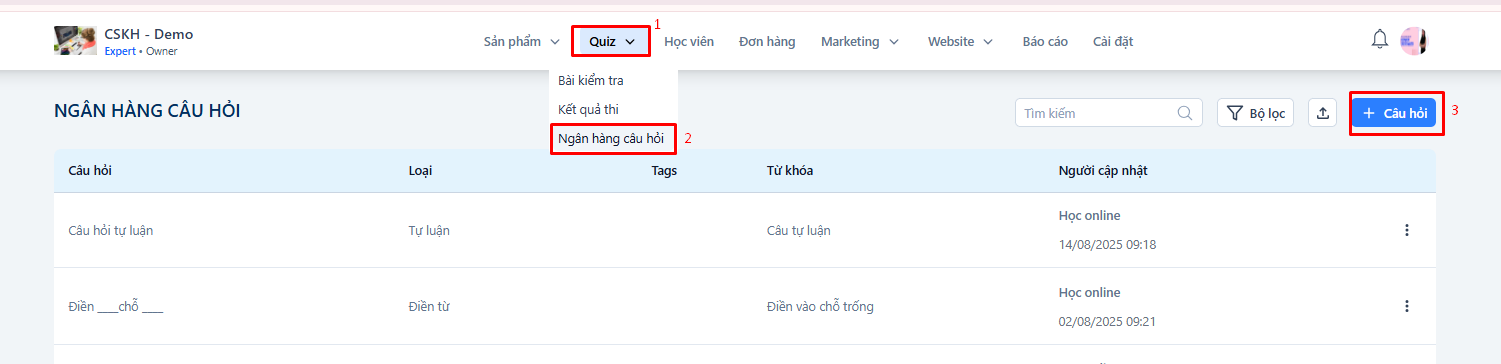Tạo ngân hàng câu hỏi (new version)
14/08/2025 09:07
1. Giới thiệu
Ngân hàng câu hỏi là nơi quản lý và lưu trữ toàn bộ câu hỏi dùng cho các bài kiểm tra (quiz).
Hệ thống hỗ trợ 6 loại câu hỏi:
- Đúng/Sai
- Lựa chọn một
- Lựa chọn nhiều
- Ghép đáp án
- Điền từ
- Tự luận
Bạn có thể tạo câu hỏi bằng 2 cách:
-
Tạo trực tiếp trên hệ thống.
-
Import từ file Excel theo mẫu có sẵn.
2. Tạo câu hỏi trực tiếp:
Tại menu Quiz → Ngân hàng câu hỏi, nhấn + Câu hỏi
2.1. Câu hỏi Đúng/Sai
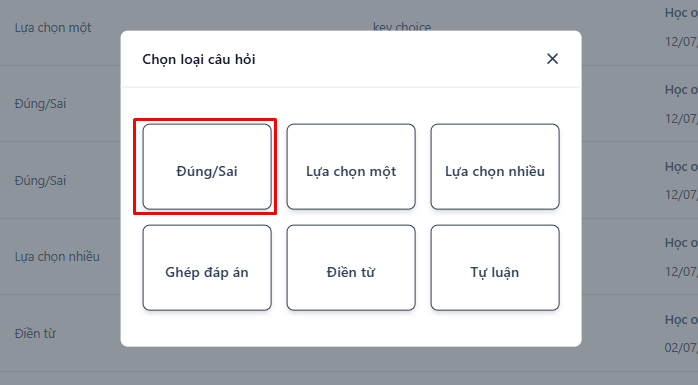
Bước 1: Tại menu Quiz → Ngân hàng câu hỏi, nhấn + Câu hỏi và chọn loại Đúng/Sai.
Bước 2: Người dùng nhập thông tin câu hỏi:
-
Nội dung câu hỏi
-
Từ khóa tìm kiếm (nếu cần).
-
Nội dung các đáp án và chọn đáp án đúng.
-
Giải thích đáp án (nếu có)
-
Gắn tags hoặc tạo mới tag (nếu cần)
Bước 3: Nhấn Lưu lại.
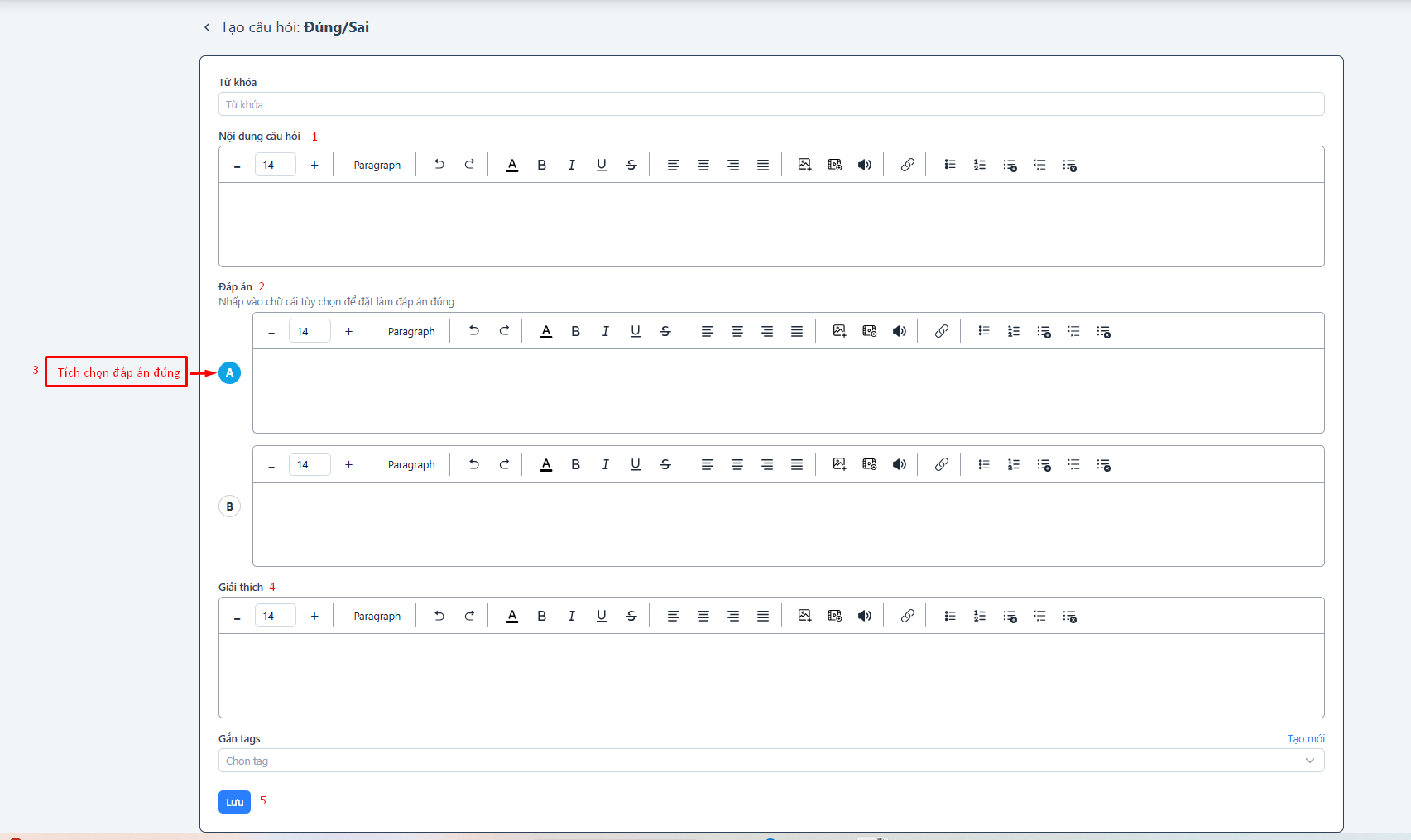
2.2. Câu hỏi Lựa chọn một đáp án
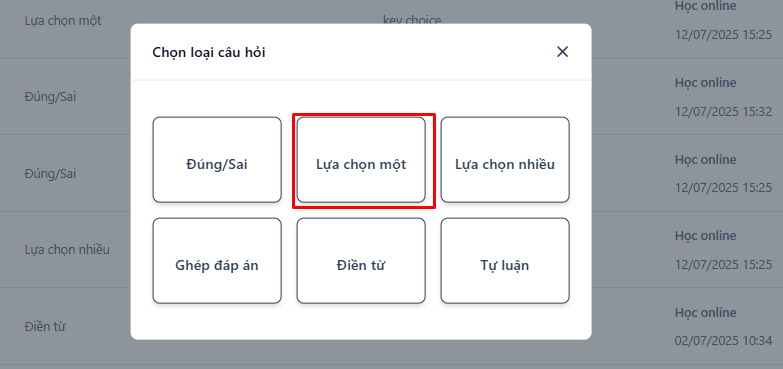
Bước 1: Tại menu Quiz → Ngân hàng câu hỏi, nhấn + Câu hỏi và chọn loại Lựa chọn một.
Bước 2: Người dùng nhập thông tin câu hỏi:
-
Nội dung câu hỏi.
-
Từ khóa tìm kiếm (nếu cần).
-
Các phương án trả lời.
-
Chọn đáp án đúng.
- Nhấn Thêm đáp án nếu cần bổ sung thêm lựa chọn hoặc Xóa đáp án nếu cần bỏ đi
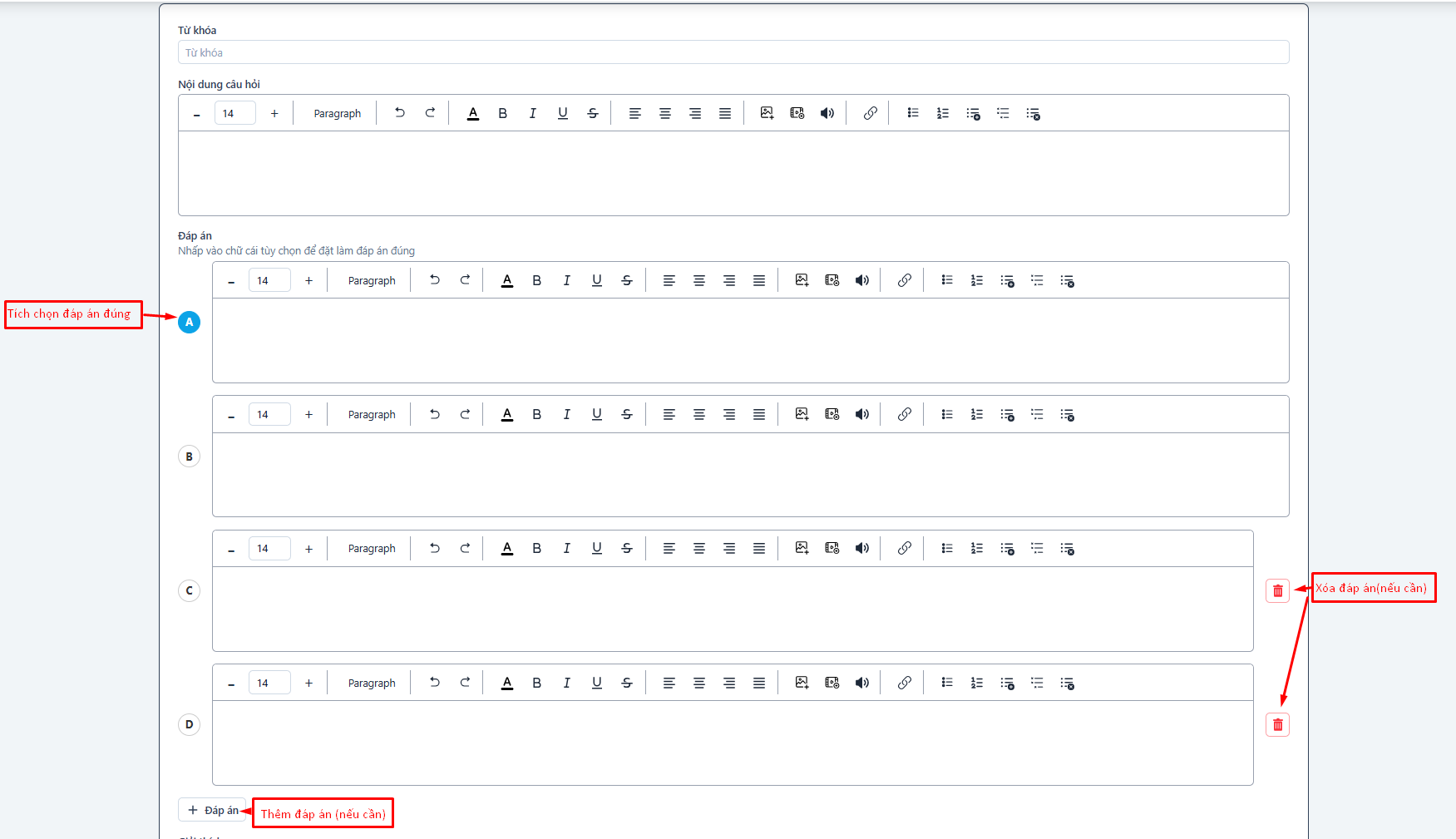
- Thêm giải thích đáp án (nếu có)
- Gắn tags hoặc tạo mới tag (nếu cần)
Bước 4: Nhấn Lưu lại.
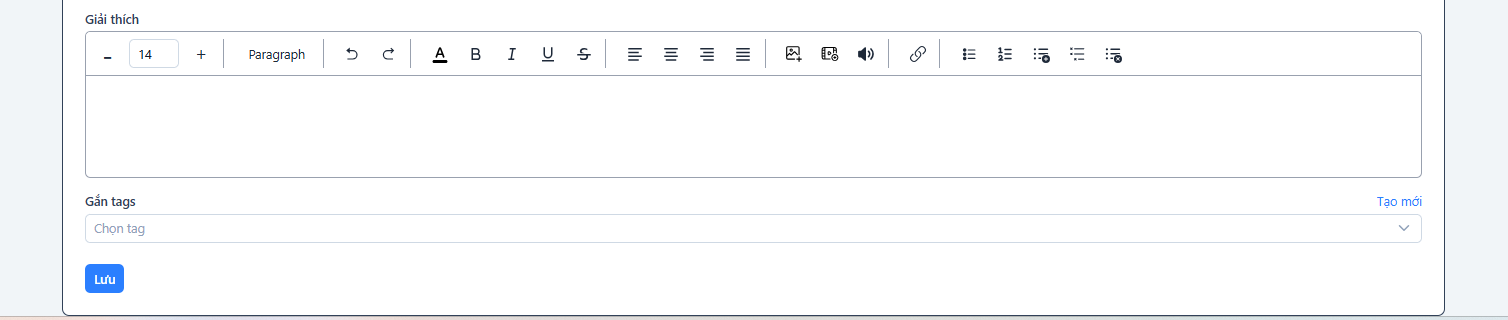
2.3. Câu hỏi Lựa chọn nhiều đáp án
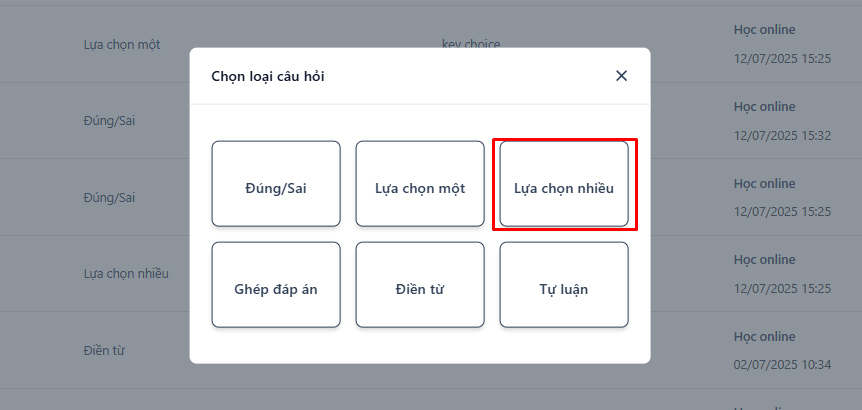
Tại menu Quiz → Ngân hàng câu hỏi, nhấn + Câu hỏi và chọn loại Lựa chọn nhiều và thực hiện tương tự Câu hỏi Lựa chọn một, nhưng có thể tích chọn nhiều đáp án đúng.
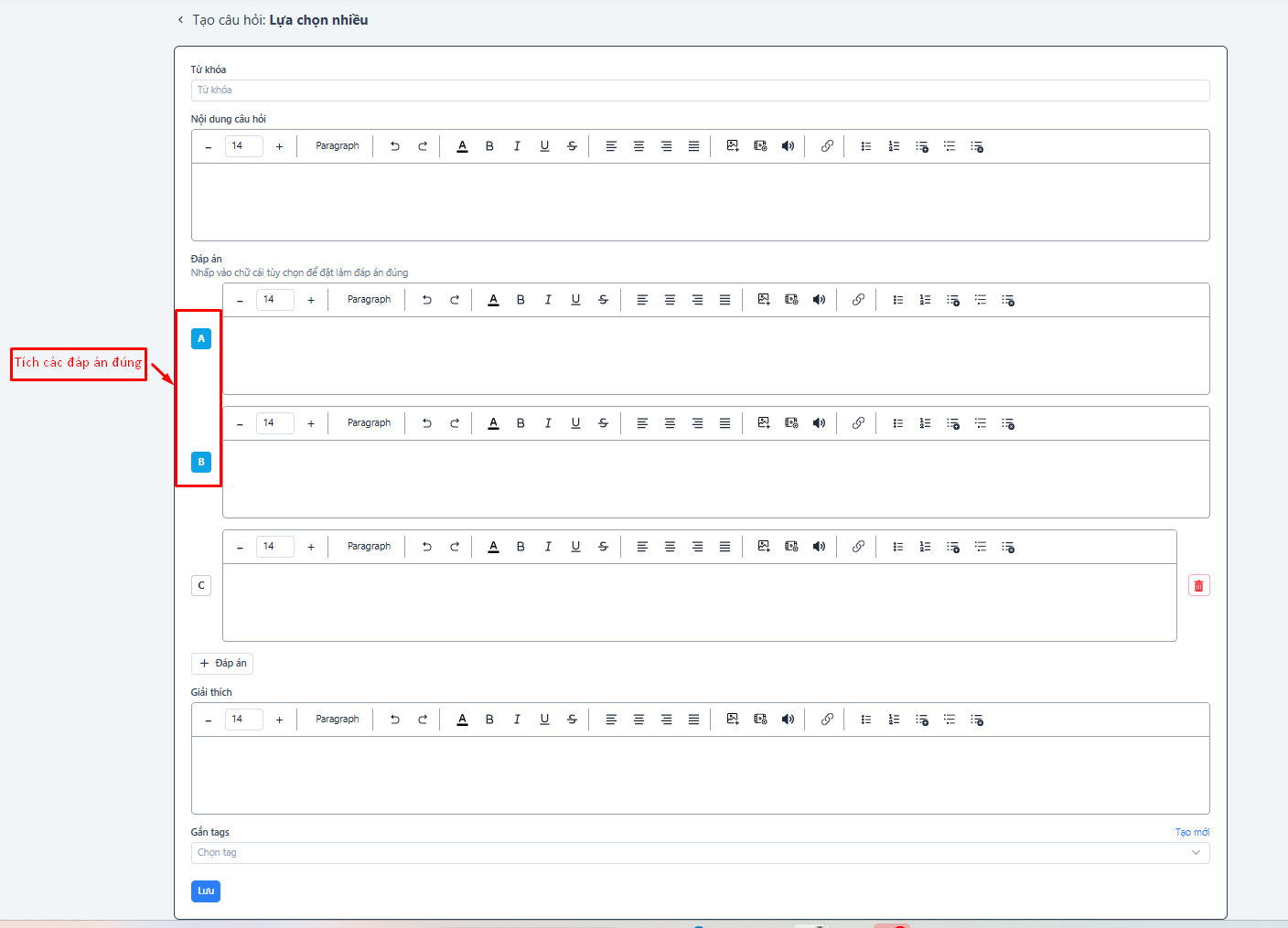
2.4. Câu hỏi Ghép đáp án
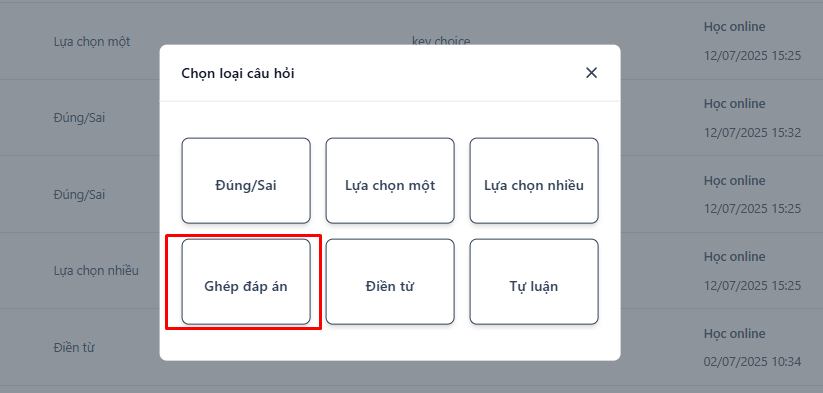
Bước 1: Tại menu Quiz → Ngân hàng câu hỏi, nhấn + Câu hỏi và chọn loại Ghép đáp án.
Bước 2: Người dùng nhập thông tin câu hỏi:
-
Nội dung câu hỏi.
-
Từ khóa (nếu cần)
-
Thêm các cặp câu hỏi – đáp án cần ghép, có thể thêm ảnh hoặc text
-
Thêm hoặc bớt cặp ghép khi cần
- Thêm giải thích đáp án (nếu có)
- Gắn tags hoặc tạo mới tag (nếu cần)
Bước 4: Nhấn Lưu lại.
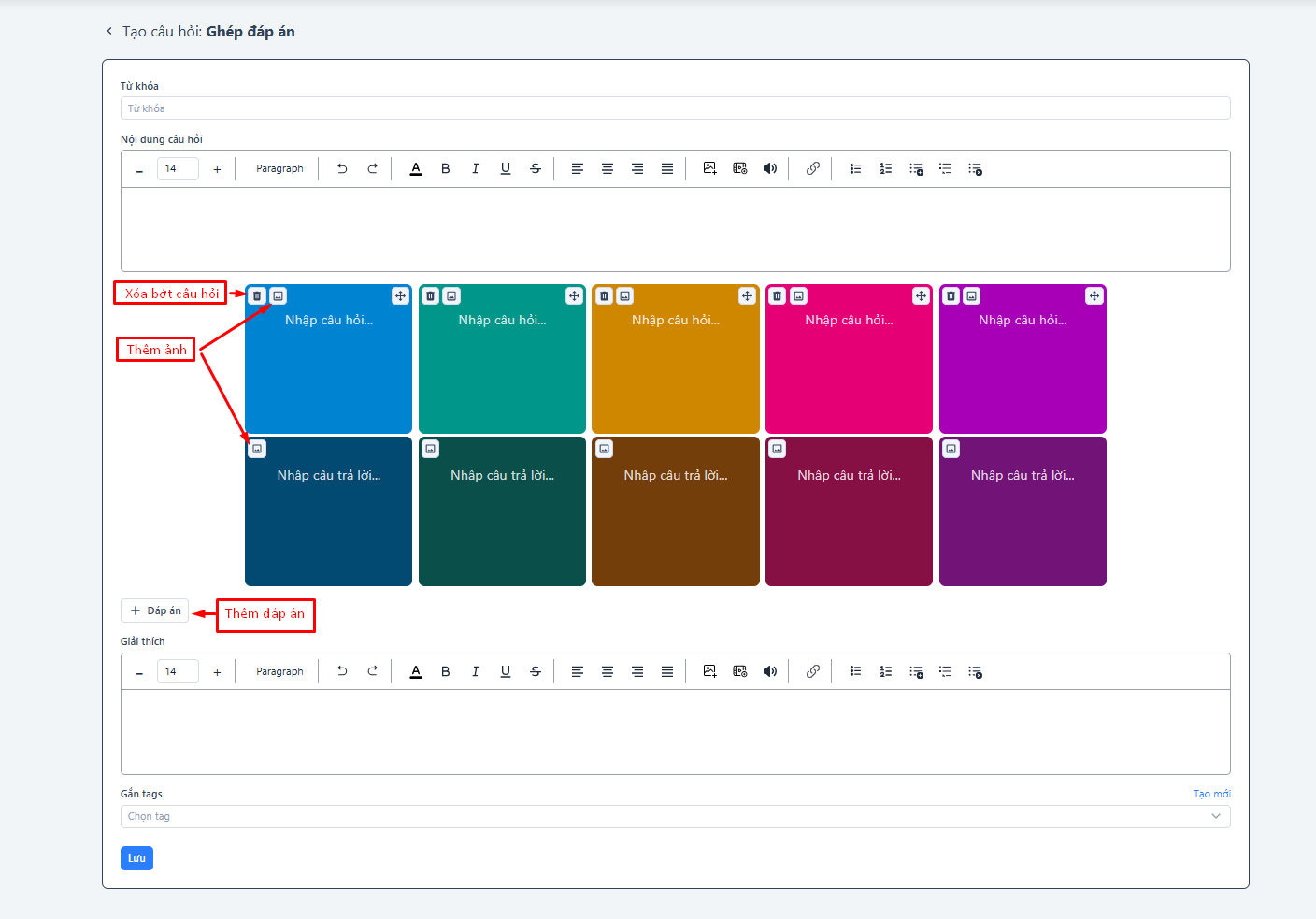
2.5. Câu hỏi Điền từ vào chỗ trống
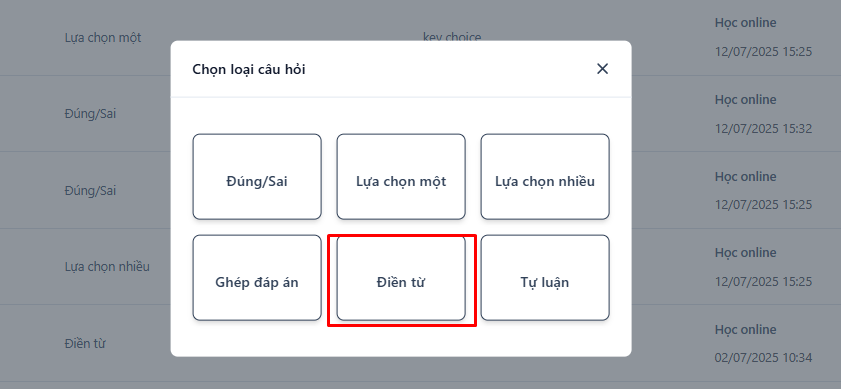
Bước 1: Tại menu Quiz → Ngân hàng câu hỏi, nhấn + Câu hỏi và chọn loại Điền từ.
Bước 2: Người dùng nhập thông tin câu hỏi:
- Nhập từ khóa (nếu cần)
- Nhập nội dung câu hỏi. Bấm + Đáp án thể thêm chỗ trống và điền đáp án vào bên trong
- Nhấn + nếu muốn thêm đáp án khác hoặc icon thùng rác để xóa đi
- Thêm giải thích đáp án (nếu có)
- Gắn tags hoặc tạo mới tag (nếu cần)
Bước 3: Nhấn Lưu lại.
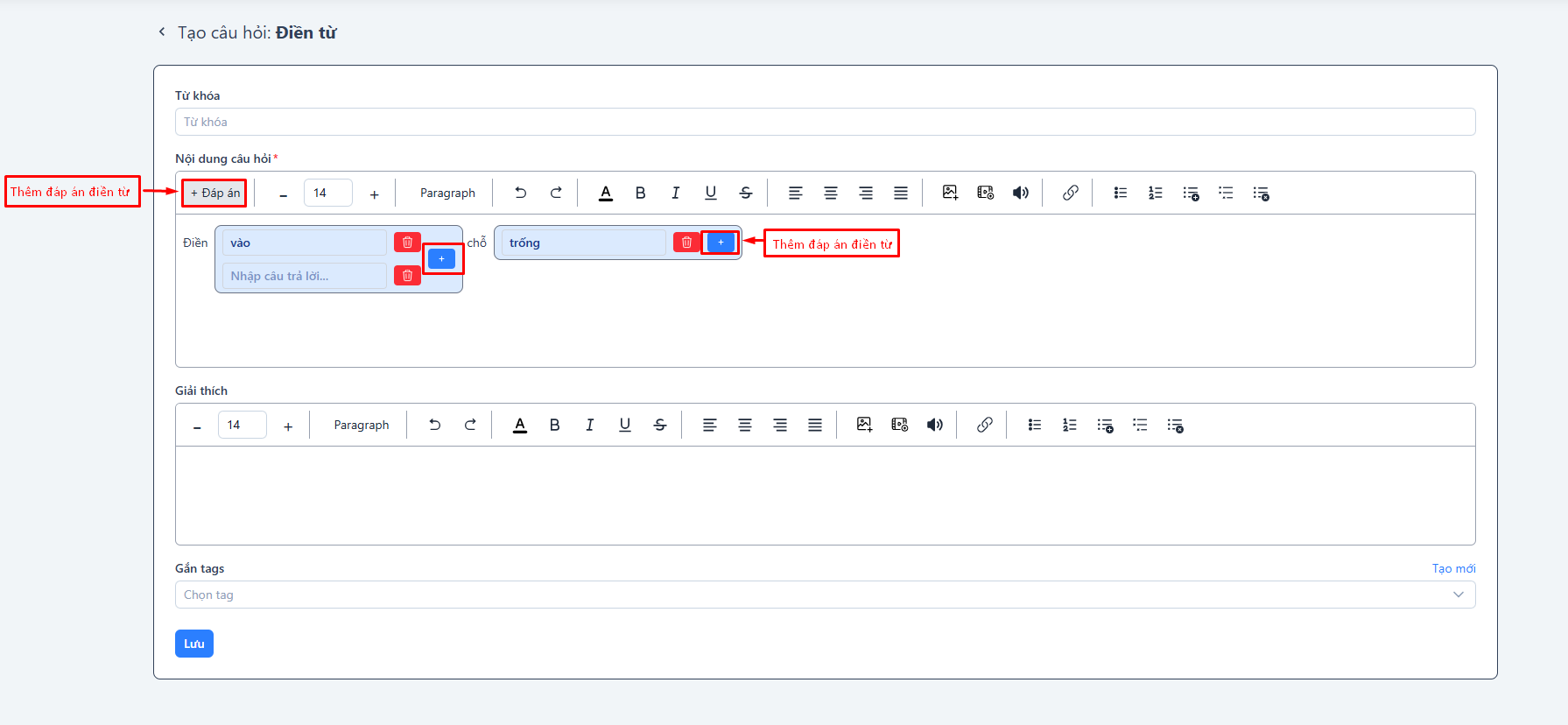
2.6. Câu hỏi Tự luận
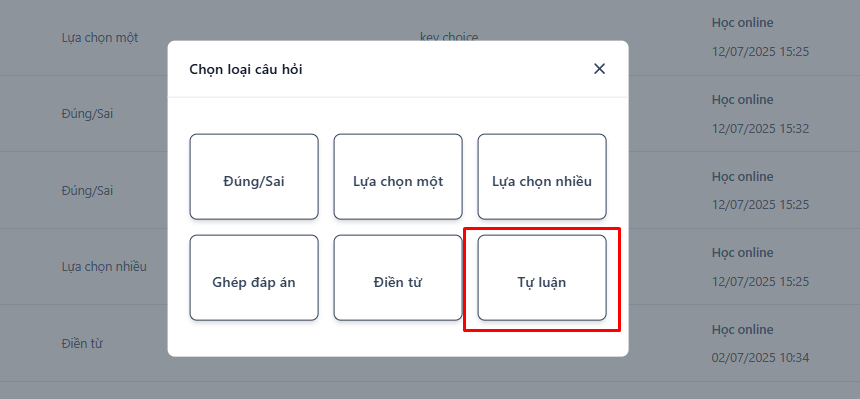
Bước 1: Tại menu Quiz → Ngân hàng câu hỏi, nhấn + Câu hỏi và chọn loại Tự luận.
Bước 2: Người dùng nhập thông tin câu hỏi:
- Nhập từ khóa (nếu cần)
- Nhập nội dung câu hỏi tự luận
- Thêm giải thích đáp án (nếu có)
- Gắn tags hoặc tạo mới tag (nếu cần)
Bước 3: Nhấn Lưu lại.
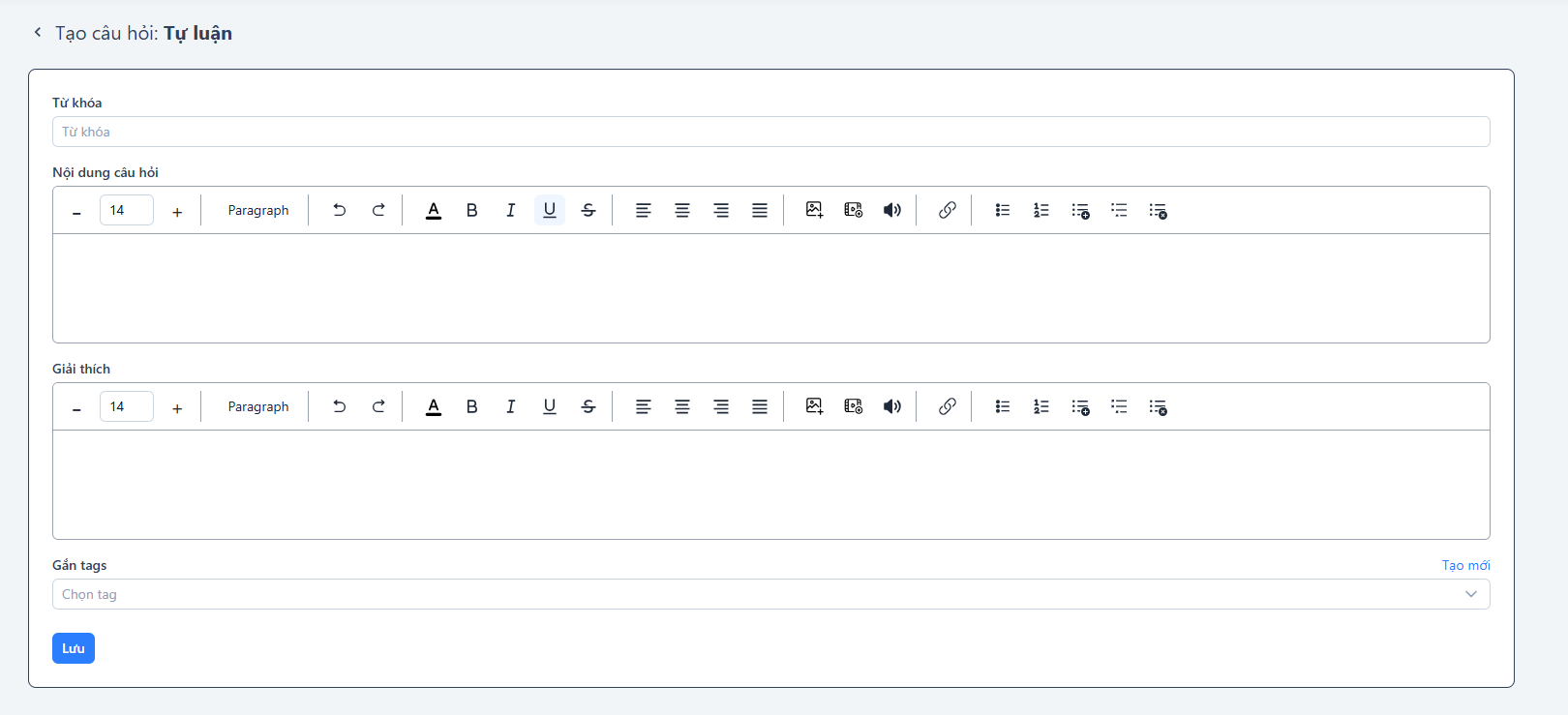
3. Tạo câu hỏi bằng file Excel
Bước 1: Tại menu Quiz → Ngân hàng câu hỏi, nhấn Upload từ Excel
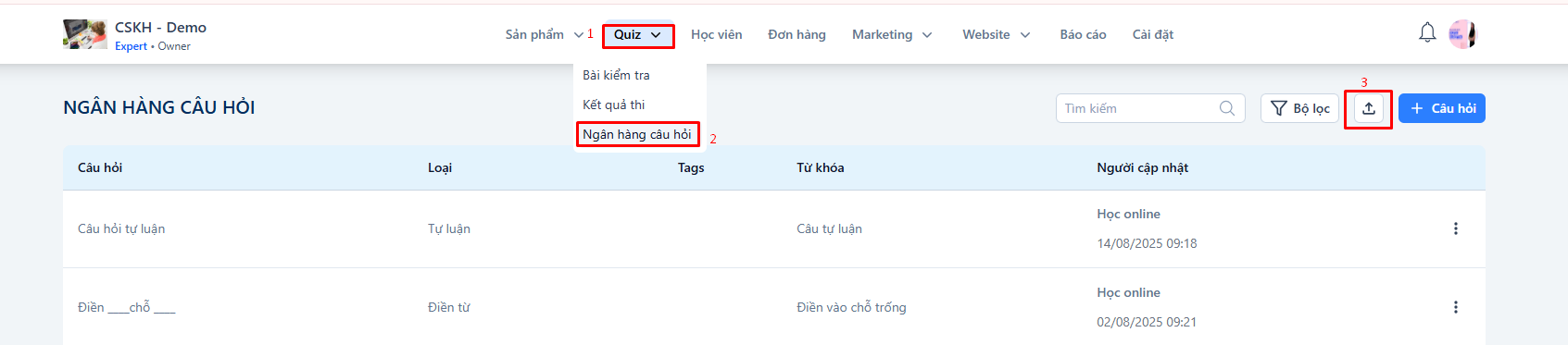

Bước 2: Download file mẫu từ hệ thống
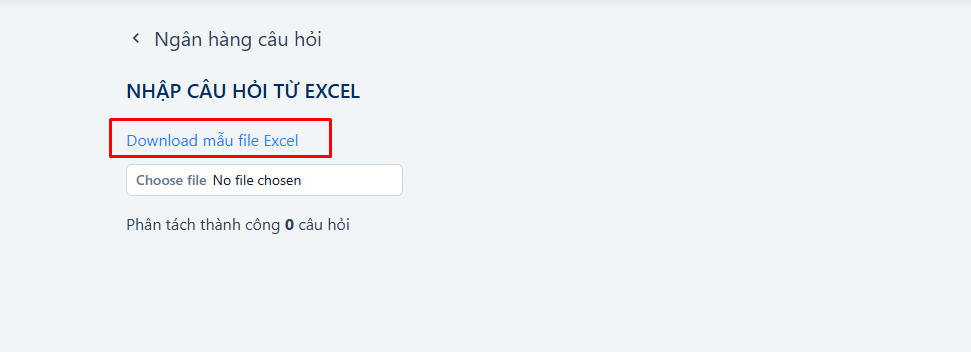
Bước 3: Đọc sheet Lưu ý rồi điền dữ liệu vào sheet question theo mẫu trong file
- Nhập loại câu hỏi: true_false: đúng/sai; one_choice: một lựa chọn; multipe_choice: nhiều lựa chọn
- Nhập các thông tin từ khóa, câu hỏi
- Danh sách đáp án ngăn cách nhau bởi dấu "chấm phẩy ;"
- Câu trả lời nếu có > 1 đáp án thì ngăn cách nhau bởi dấu "chấm phẩy ;"
- Nhập giải thích đáp án(nếu có)
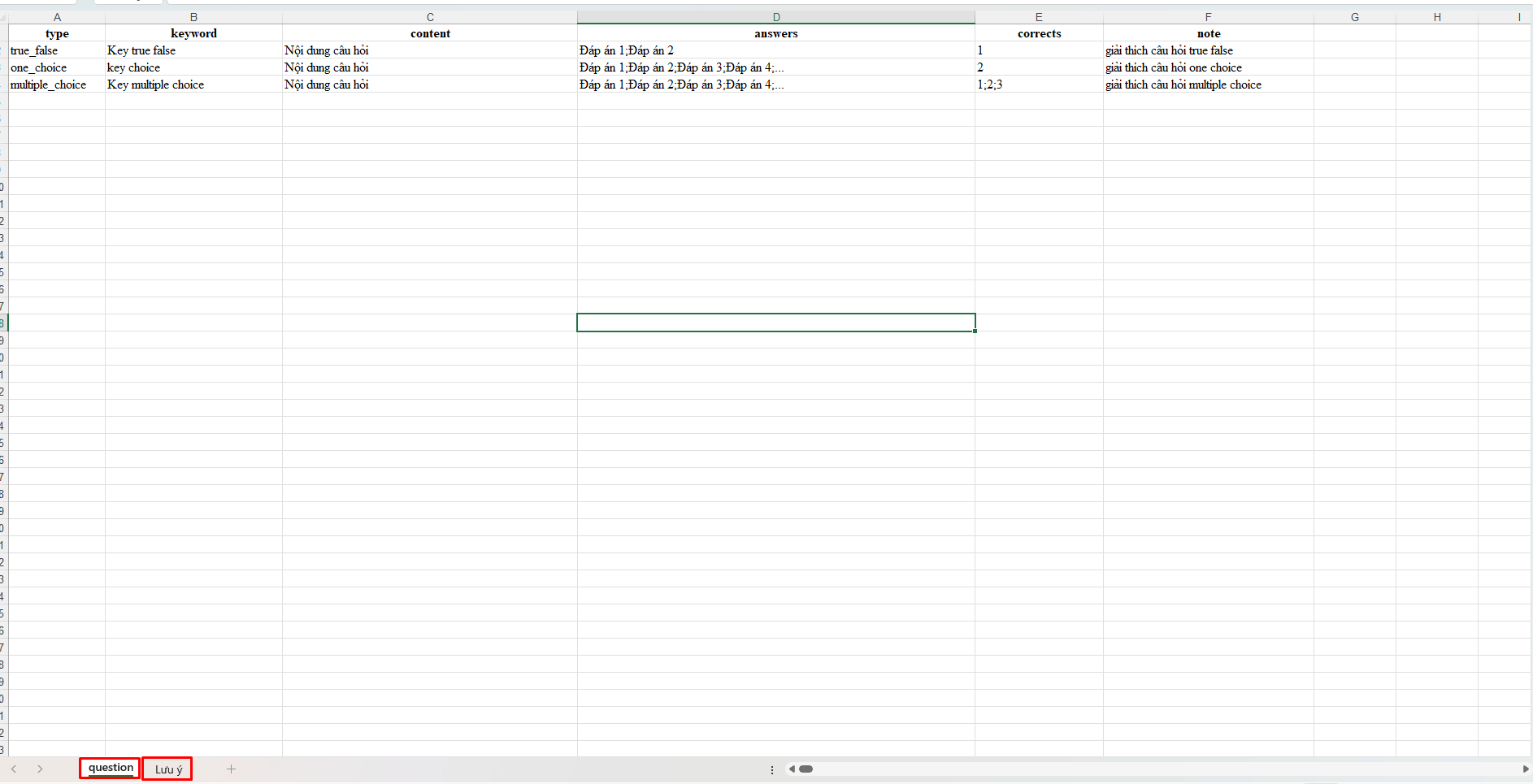
Bước 3: Nhấn Choose file và chọn File từ tạo → Open. Sau khi tải lên, hệ thống sẽ nhận diện được các câu hỏi đã tạo. Tại đây người dùng có thể ấn chỉnh sửa, lưu, xóa từng câu hoặc lưu tất cả câu hỏi
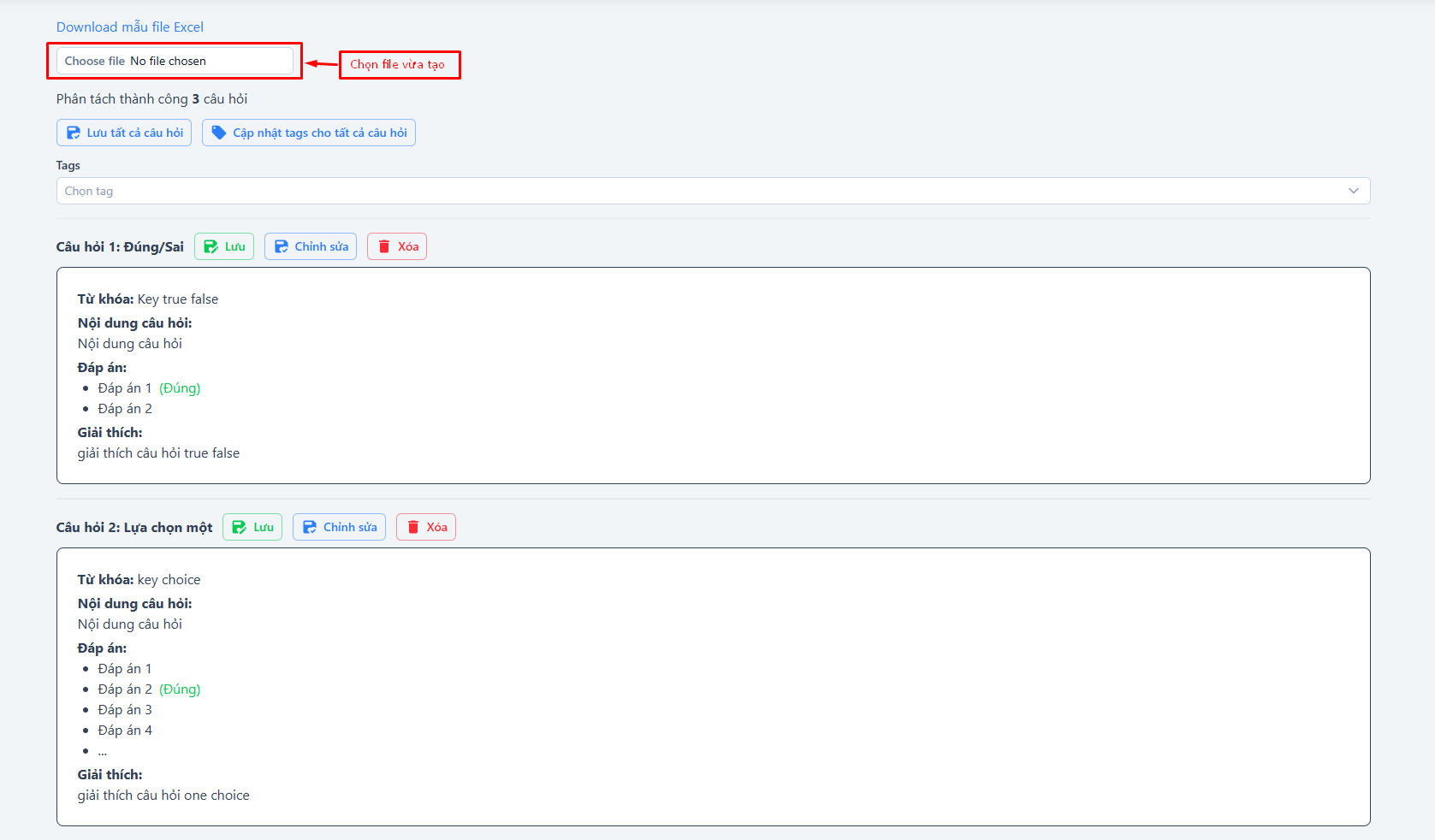
Như vậy là ta đã hoàn thành việc tạo câu hỏi bằng file excel.